Jak podłączyć się do kontrolera iDRAC 7 po wymianie płyty systemowej w systemie 12G
Summary: Po wymianie płyty głównej w serwerze PowerEdge kontroler iDRAC działa w trybie standardowym do momentu zaimportowania klucza przez przedsiębiorstwo.
Symptoms
Pierwszym krokiem jest skonfigurowanie opcji sieciowych kontrolera iDRAC przy użyciu systemu BIOS i umożliwienie na połączenie poprzez standardowe LOM (LAN na płycie głównej) do momentu zaimportowania klucza licencji przez przedsiębiorstwo.
Jeśli kabel sieciowy jest podłączony do dedykowanego portu kontrolera idrac, interfejs kontrolera iDRAC nie będzie dostępny.
Cause
Resolution
- Sprawdź porty sieciowe z tyłu obudowy serwera i podłącz kabel sieciowy, w większości przypadków kabel można podłączyć do portu 1.
- Włącz serwer, a następnie naciśnij klawisz F2, aby wejść w tryb „Setup” (Konfiguracja) podczas uruchamiania.
- Wybierz opcję „IDRAC settings” (Ustawienia kontrolera IDRAC)
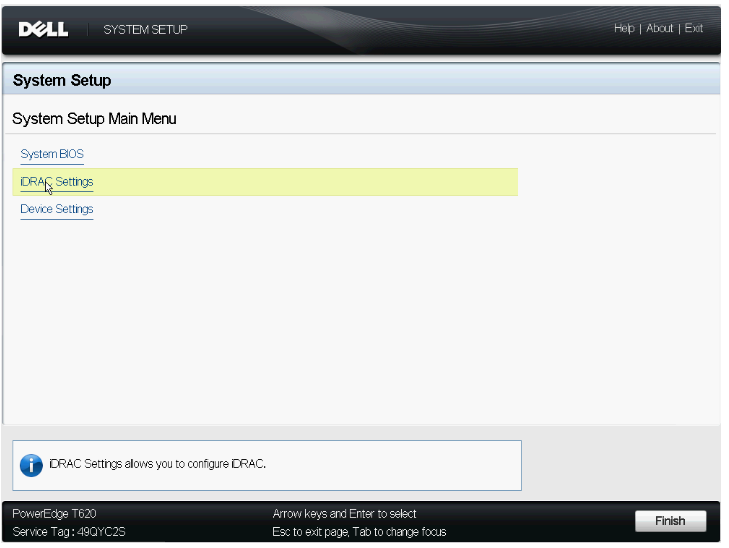
Rysunek 1: Menu główne konfiguracji systemu wyświetlające ustawienia kontrolera iDRAC
- Kliknij opcję „Network” (Sieć)
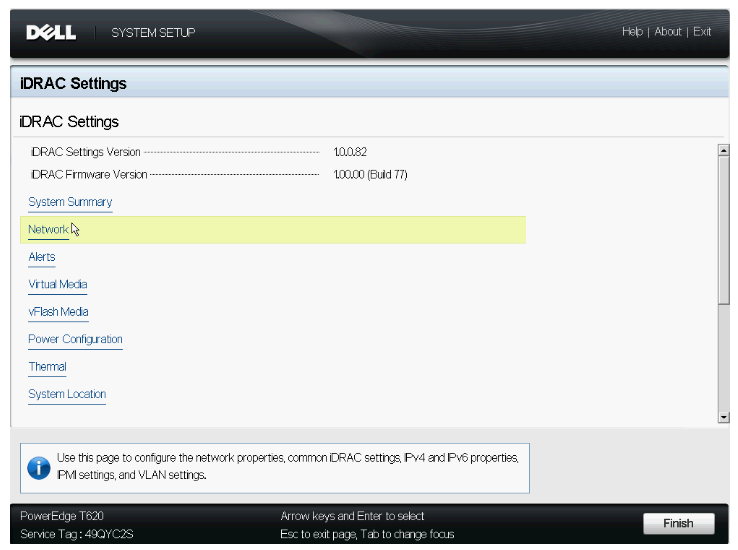
Rysunek 2: Menu kontrolera iDRAC wyświetlające opcję sieci
- Kliknij opcję „Enable NIC” (Włącz kartę sieciową)
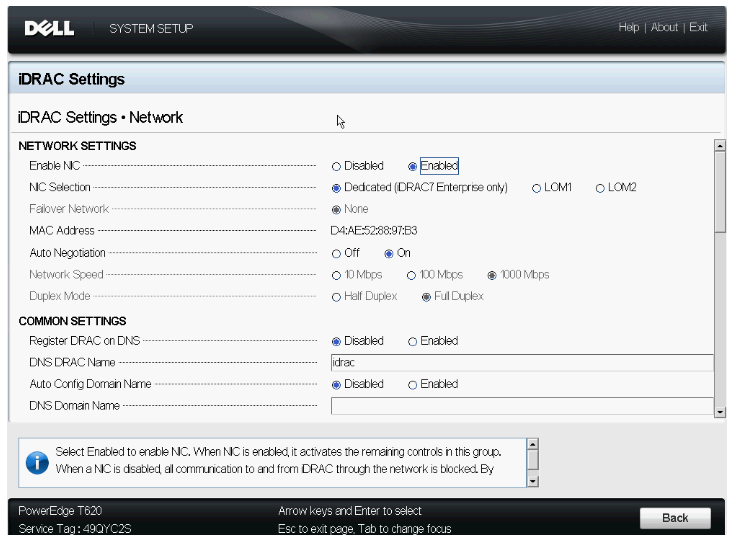
Rysunek 3: Włączanie opcji Enable NIC
- Ustaw wybór karty sieciowej na jeden z portów LOM, który jest dostępny do konfiguracji: LOM 1, 2, 3, 4
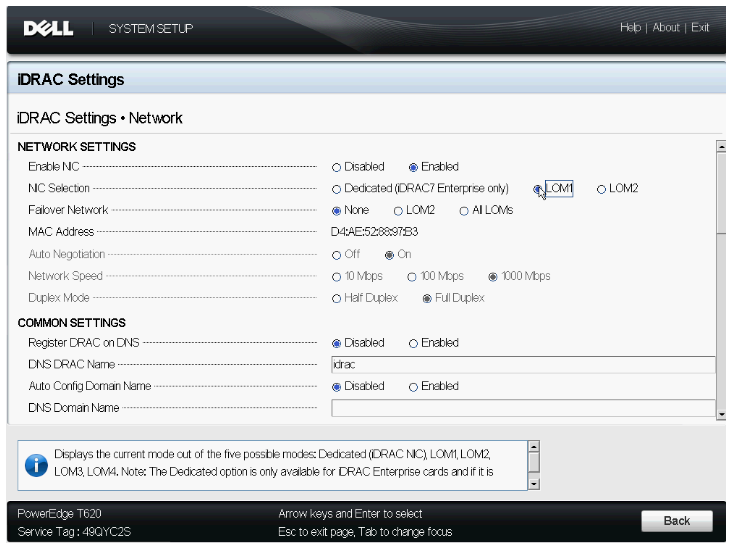
Rysunek 4: Ustaw wybór karty sieciowej na port (LOM), do którego podłączono kabel
- Włącz kartę IPV4
- Ustaw adres IP na wybranym LOM
- Kliknij przycisk Back (Wstecz)
- Wybierz opcję Finish (Zakończ)
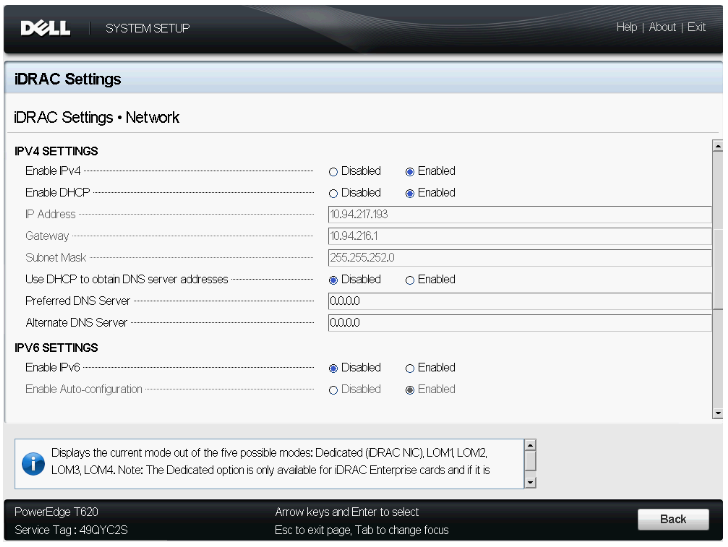
Rysunek 5. Włączanie protokołu IPv4
- Zostanie wyświetlony monit o zapisanie ustawień
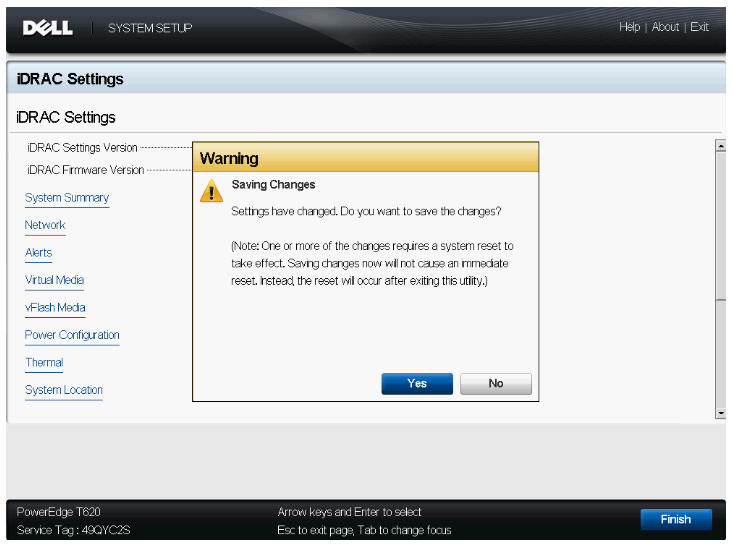
Rysunek 6: Okno dialogowe zapisywania zmian po naciśnięciu przycisku Finish
- Przełącz kabel sieci LAN z portu LAN w kontrolerze iDRAC do portu LOM skonfigurowanego w kroku 6.
- Uruchom ponownie serwer, a następnie spróbuj uzyskać dostęp do graficznego interfejsu kontrolera iDRAC z innego systemu
- Aby uzyskać dostęp do graficznego interfejsu użytkownika, uruchom przeglądarkę internetową, a następnie wprowadź adres IP kontrolera iDRAC.
Jeśli graficzny interfejs użytkownika kontrolera iDRAC nie jest dostępny na tym etapie, spróbuj następujących czynności:
- zresetuj kontroler IDRAC do ustawień domyślnych w ustawieniach kontrolera iDRAC w systemie BIOS;
- wyjmij kartę NDC i włóż ją ponownie;
- upewnij się, że płyta główna ma prawidłowy kod Service Tag.